Hướng Dẫn Tạo Nhiều Proxy Sử Dụng IPv4 Qua Squid
Squid là một phần mềm proxy phổ biến, được sử dụng để quản lý và kiểm soát lưu lượng HTTP, HTTPS, và các giao thức khác. Nó cũng cho phép bạn sử dụng nhiều địa chỉ IP và cấu hình proxy để tạo nhiều máy chủ proxy trên cùng một hệ thống.
Dưới đây là hướng dẫn chi tiết để tạo nhiều proxy sử dụng IPv4 qua Squid trên một máy chủ Linux.
Bước 1: Cài Đặt Squid Proxy Server
Cập nhật hệ thống: Đảm bảo rằng hệ thống của bạn đã được cập nhật trước khi cài đặt Squid:sudo apt update && sudo apt upgrade -y
Cài đặt Squid: Cài đặt Squid trên hệ thống của bạn:sudo apt install squid -y
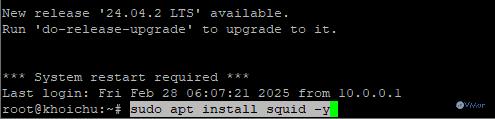
Kiểm tra Squid đã được cài đặt thành công:
Sau khi cài đặt xong, kiểm tra phiên bản Squid để xác nhận cài đặt thành công:squid -v
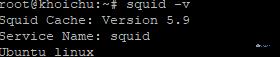
Bước 2: Cấu Hình Squid Để Sử Dụng Nhiều IP
Chạy lệnh sau để tạo tài khoản người dùng:
squid-add-user
Hoặc sử dụng lệnh sau để tạo user mới và đặt mật khẩu:
sudo /usr/bin/htpasswd -b -c /etc/squid/passwd USERNAME PASSWORD
Ví dụ:
sudo /usr/bin/htpasswd -b -c /etc/squid/passwd proxyuser proxypass

Cập nhật mật khẩu cho user hiện có:
sudo /usr/bin/htpasswd /etc/squid/passwd proxyuser
Sau khi tạo user, reload lại Squid Proxy:
systemctl reload squid
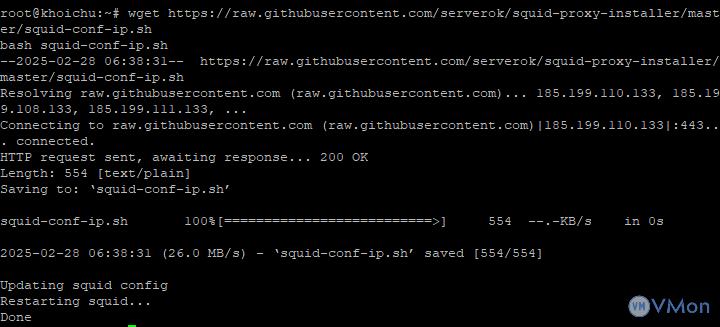
Cấu Hình Nhiều Địa Chỉ IP
Bước 3: Thêm Nhiều IP Cho Proxy
Lưu ý: Bước này chỉ áp dụng nếu máy chủ của bạn có nhiều địa chỉ IP.
Tải về script cấu hình IP:
wget https://raw.githubusercontent.com/serverok/squid-proxy-installer/master/squid-conf-ip.sh
bash squid-conf-ip.sh
Kiểm tra cấu hình proxy đã thêm bằng lệnh:
nano /etc/squid/squid.conf
Thay Đổi Cổng Squid Proxy
Mặc định, Squid sử dụng cổng 3128. Tuy nhiên, bạn có thể thay đổi cổng này để tránh bị tấn công hoặc lạm dụng.
Cách 1: Sử dụng lệnh sed
Chạy lệnh sau để thay đổi cổng proxy:
sed -i 's/^http_port.*$/http_port NEW_PORT_HERE/g' /etc/squid/squid.conf
Ví dụ: Đổi sang cổng 3333:
sed -i 's/^http_port.*$/http_port 3333/g' /etc/squid/squid.conf

Khởi động lại Squid:
systemctl restart squid
Cách 2: Chỉnh sửa cấu hình thủ công
Mở file cấu hình Squid:
nano /etc/squid/squid.conf
Tìm dòng sau:
http_port 3128
Thay 3128 bằng cổng bạn muốn. Lưu và khởi động lại dịch vụ:
systemctl restart squid

Kiểm Tra Proxy
Để kiểm tra proxy hoạt động hay không, bạn có thể sử dụng trang web:
👉 https://myproxychecker.com/
Nhập thông tin theo định dạng:
IP_proxy:port:user_proxy:password
Kết Luận
Bài viết này đã hướng dẫn bạn cách tạo nhiều proxy sử dụng IPv4 qua Squid trên hệ điều hành Ubuntu 20.04. Với phương pháp này, bạn có thể tạo và quản lý các proxy một cách linh hoạt và an toàn.
Nếu bạn gặp bất kỳ vấn đề nào trong quá trình cài đặt, hãy để lại bình luận để được hỗ trợ! 🚀ều địa chỉ IP và các cổng khác nhau, bạn có thể tạo nhiều proxy cho các mục đích khác nhau. Điều này rất hữu ích khi bạn cần phân phối lưu lượng hoặc bảo mật thông qua các địa chỉ IP khác nhau. Squid là một công cụ mạnh mẽ và linh hoạt, giúp bạn kiểm soát lưu lượng mạng hiệu quả.





